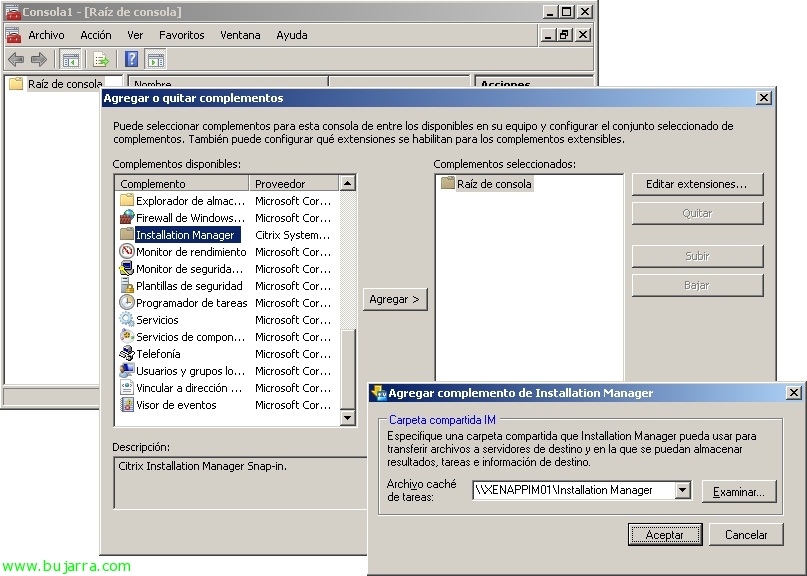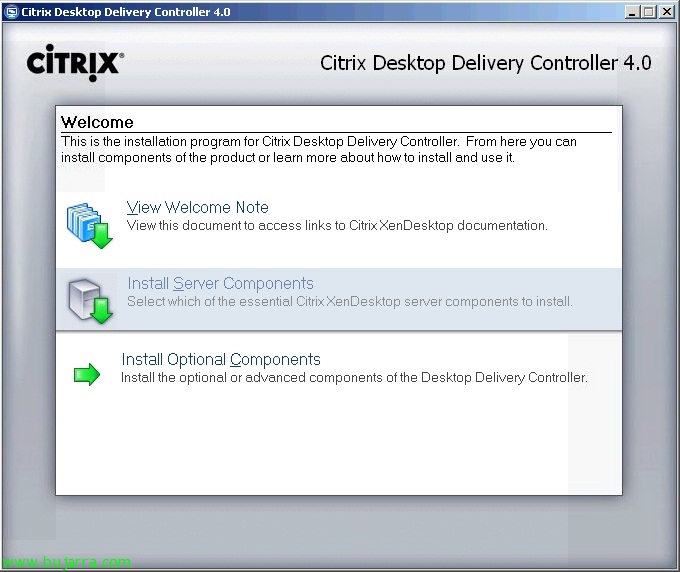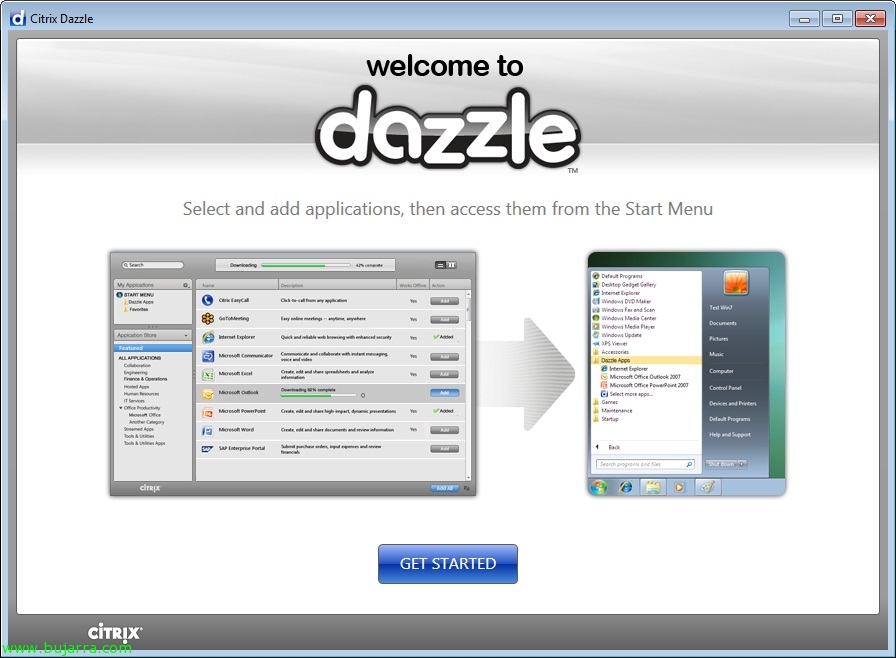Instalando Citrix Web Interface en Linux
Por fín! en este documento podremos ver cómo instalar el servidor Web Interface 5.3 de Citrix en un servidor Java, en este caso usaremos una distribución Debian Lenny nueva a la que instalaremos Apache2 y Tomcat6 para poder ejecutar el servidor Web Interface de Citrix, podremos por lo tanto ahorrarnos un servidor Windows con el costo que nos supondrá de licenciamiento, recursos… gracias a mi gran coleguita Manel que me ha dado las pistas para montarlo!!! Início…